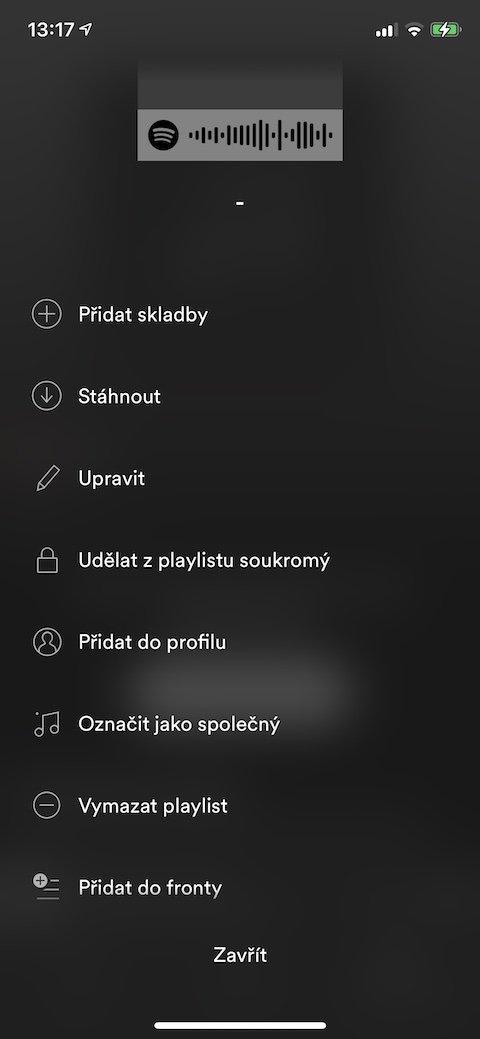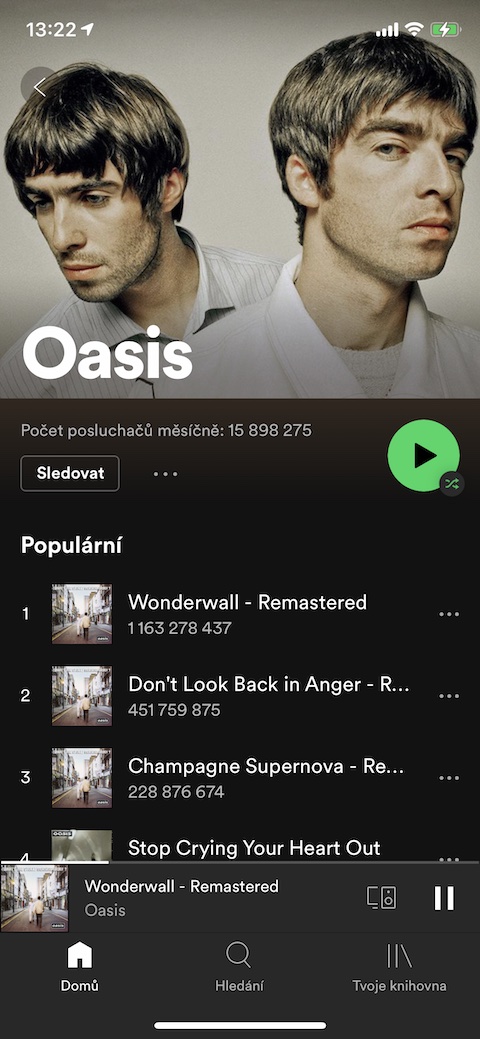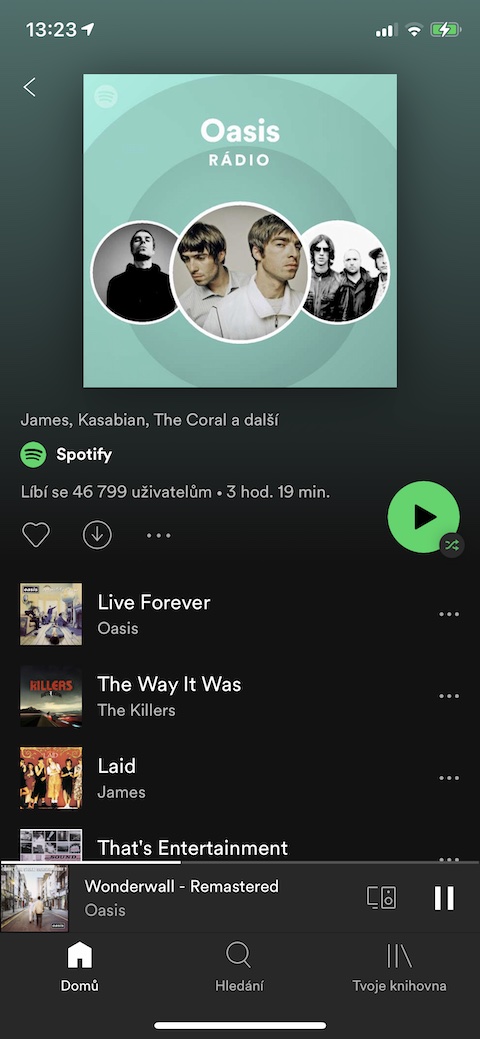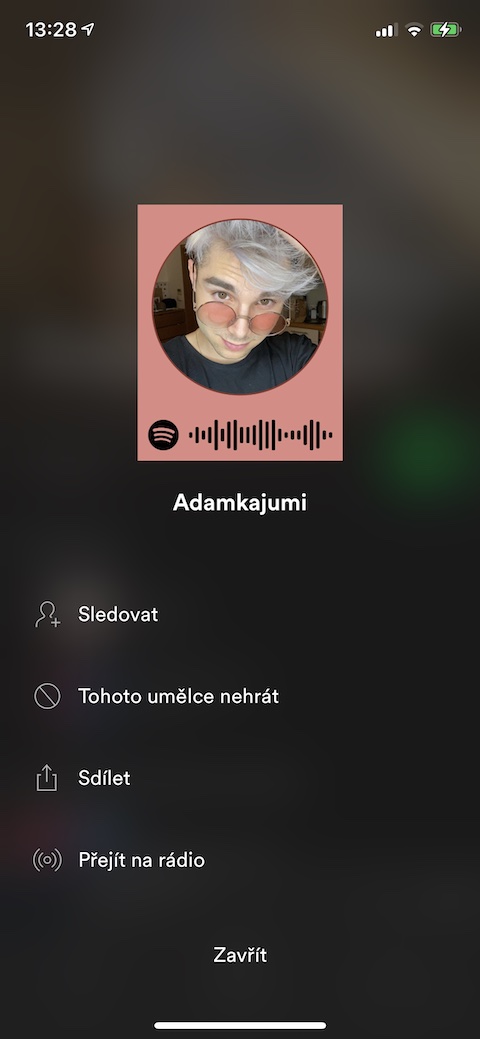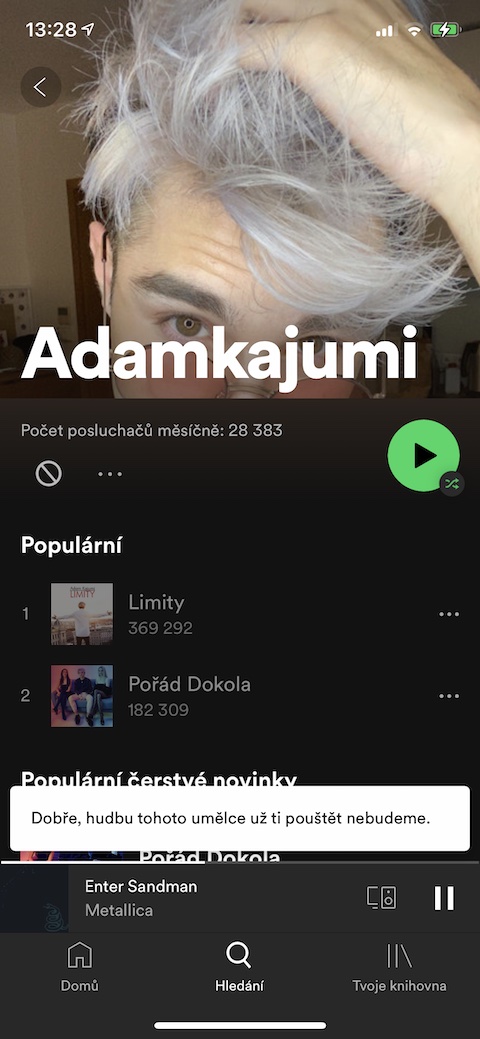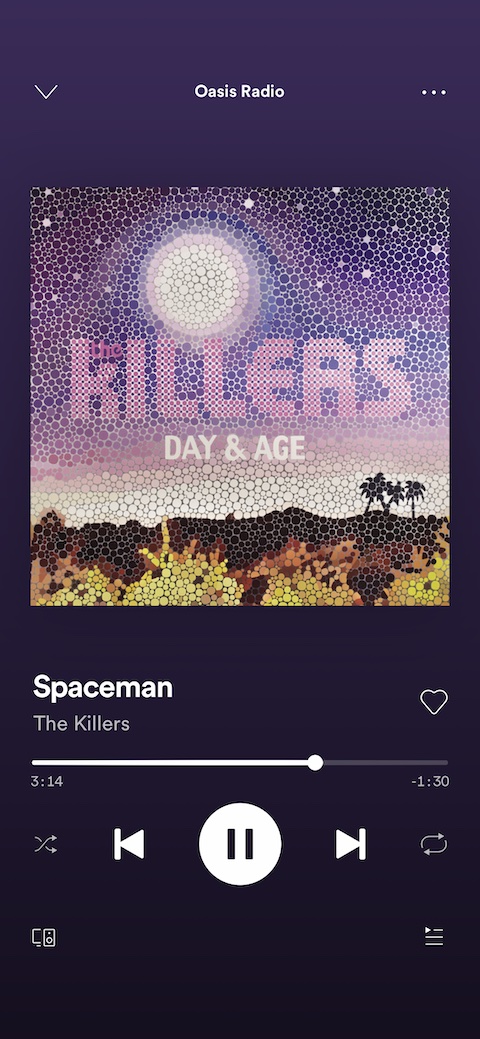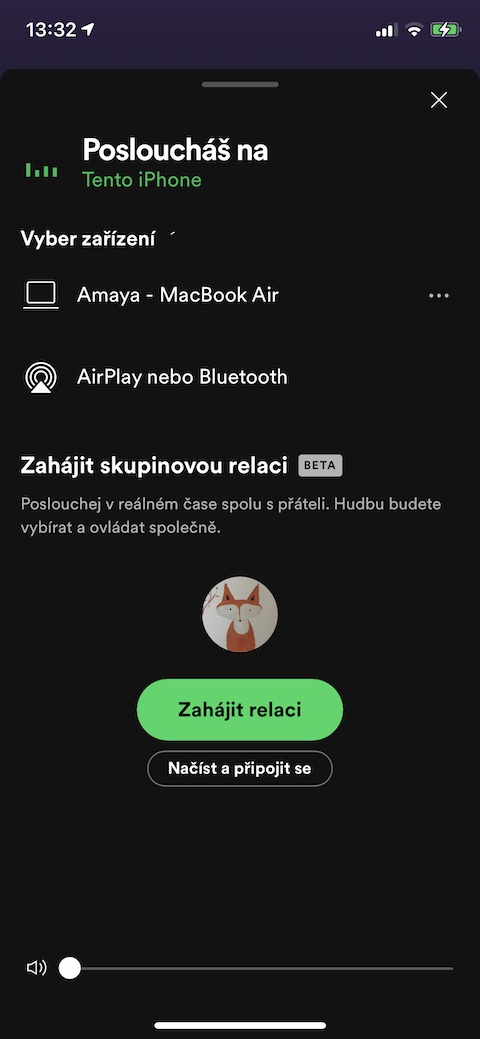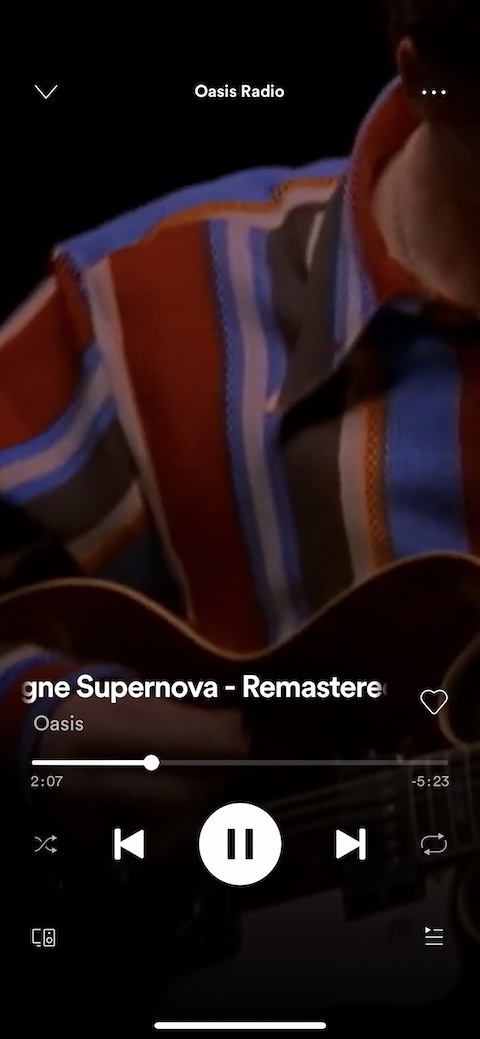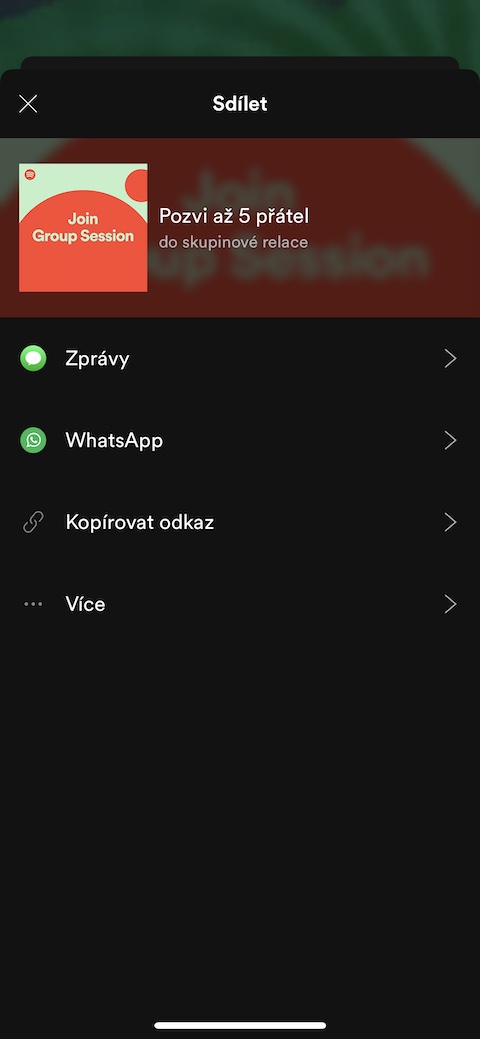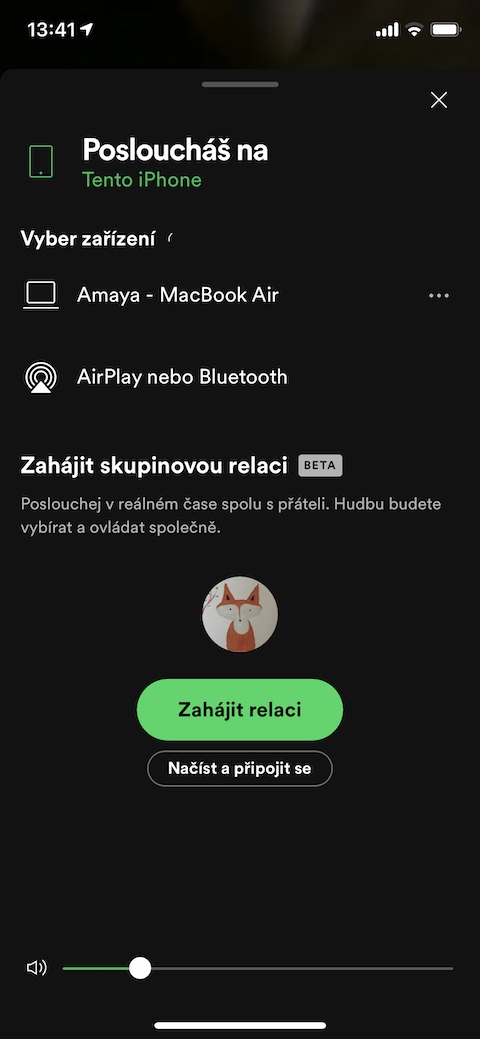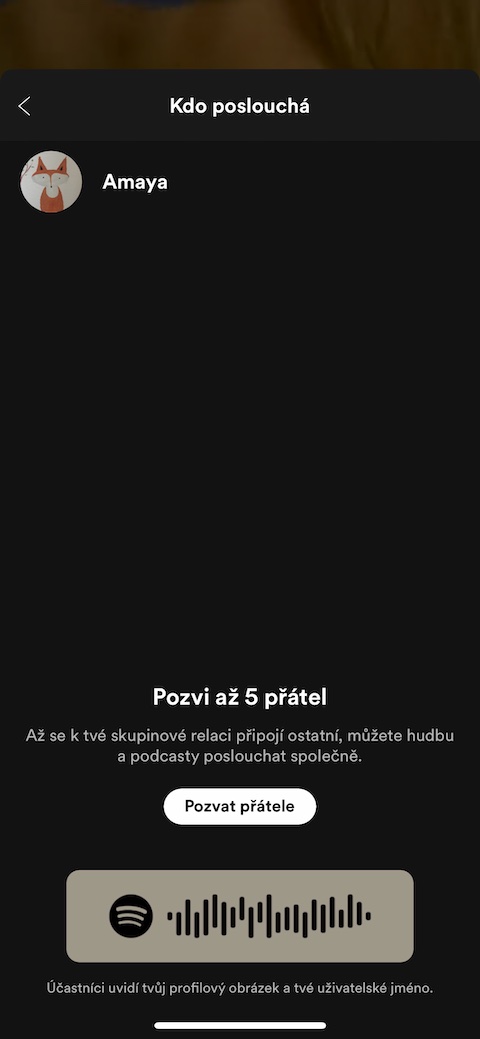Spotify သည် လက်ရှိတွင် ရေပန်းအစားဆုံး တေးဂီတ streaming အက်ပ်များထဲမှ တစ်ခုဖြစ်ပြီး Apple အသုံးပြုသူ အများအပြားကလည်း ၎င်းကို Apple Music ထက် ပိုမိုနှစ်သက်ကြသည်။ အကယ်၍ သင်သည် စိတ်အားထက်သန်သော Spotify စာရင်းသွင်းသူဖြစ်ပါက၊ သင့် iPhone တွင် အက်ပ်ကို ပိုကောင်းအောင်အသုံးပြုရန်အတွက် ကျွန်ုပ်တို့၏ ထိပ်တန်းအကြံပြုချက်များနှင့် လှည့်ကွက်ငါးခုကို စစ်ဆေးကြည့်ပါ။
အဲဒါဖြစ်နိုင်တယ်။ မင်းကို စိတ်ဝင်စားတယ်။

မျှဝေထားသော အစီအစဉ်များ
အကယ်၍ သင်သည် iPhone ရှိ Spotify ကို အတွေ့အကြုံပိုရှိသော သုံးစွဲသူများထဲမှ တစ်ဦးဖြစ်ပါက၊ သင်သည် အစီအစဉ်များဖန်တီးခြင်းအနုပညာကို ကျွမ်းကျင်သည်မှာ ကြာပါပြီ။ သို့သော် Spotify တွင် playlists များနှင့်အတူအလုပ်လုပ်ရန်ဖြစ်နိုင်ခြေများသည်ဖန်တီးမှုနှင့်မပြီးဆုံးပါ။ ဥပမာအားဖြင့်၊ သင်သည် သူငယ်ချင်းများနှင့် ပါတီပွဲတစ်ခုတွင် ကစားလိုပြီး ၎င်း၏ဖန်တီးမှုတွင် အခြားသူများ ပါဝင်စေလိုသည့် အစီအစဉ်တစ်ခုကို သင်ဖန်တီးနေပါသလား။ အစီအစဉ်ကိုဖွင့်ပါ။သင်မျှဝေလိုသော၊ ၎င်း၏မျက်နှာဖုံးပန်းချီအောက်တွင် ကိုနှိပ်ပါ။ အစက်သုံးစက်. ရွေးပါ။ ဘုံအဖြစ် အမှတ်အသားပြုပါ။ သင်၏ရွေးချယ်မှုကိုအတည်ပြုပါ။ ထို့နောက် သင့်သူငယ်ချင်းများနှင့် ၎င်းတို့၏ကိုယ်ပိုင်သီချင်းများကို ၎င်းတွင်ထည့်သွင်းနိုင်စေရန် သီချင်းစာရင်းကို မျှဝေလိုက်ပါ။
ရေဒီယိုဖွင့်ပါစေ။
streaming ပလပ်ဖောင်း Spotify သည် ၎င်း၏အသုံးပြုသူများအား မတူညီသောလုပ်ဆောင်ချက်များစွာကို ပေးဆောင်ပေးသည် - ၎င်းတို့ထဲမှတစ်ခုမှာ သင်ရွေးချယ်ထားသည့်အနုပညာရှင်တစ်ဦးမှ သီချင်းများ သို့မဟုတ် ဤအနုပညာရှင်နှင့် မည်သို့ပင်သက်ဆိုင်သည့်သီချင်းများကိုမဆို အဆက်မပြတ်ဖွင့်ပေးမည့် ရေဒီယိုဟုခေါ်သော ရေဒီယိုဖြစ်သည်။ Spotify တွင် ရေဒီယိုစတင်ခြင်းသည် အလွန်ရိုးရှင်းပါသည်။ အရင်ရှာပါ။ အနုပညာရှင်အမည်ဘယ်ရေဒီယိုကို သင်စတင်ချင်လဲ။ အောက်မှာ ပရိုဖိုင်ဓာတ်ပုံ အနုပညာရှင်ကိုနှိပ်ပါ။ အစက်သုံးစက် av မီနူးသင်ပေါ်လာသော၊ ၎င်းကိုရွေးချယ်ပါ။ ရေဒီယိုကိုသွားပါ။.
နားဆင်ခံစားပါ။
ကျွန်ုပ်တို့တစ်ဦးစီတိုင်းသည် ခြစ်ရာခြစ်ရာမရှိသည့် လက်ရာများကို အနည်းဆုံး အနုပညာရှင်တစ်ဦးစီက သိကြသည်။ Spotify ၏ဖန်တီးသူများသည် ဤအချက်ကို ကောင်းစွာသိရှိပြီးဖြစ်သောကြောင့် ၎င်းတို့၏ iOS အပလီကေးရှင်းတွင် ရွေးချယ်ထားသောအနုပညာရှင်များ၏ ပြန်ဖွင့်ခြင်းကို ပိတ်ရန် ရွေးချယ်ခွင့်ကို ကမ်းလှမ်းထားသည်။ ပထမ အနုပညာရှင်တစ်ဦးကိုရှာဖွေပါ။Spotify တွင် သင်မဖွင့်လိုသော သီချင်းများ။ သူ့အောက်မှာ ပရိုဖိုင်ပုံ ကိုနှိပ်ပါ။ အစက်သုံးစက် သင်္ကေတ av မီနူးသင့်အားပြသမည့်၊ ၎င်းကိုရွေးချယ်ပါ။ ဒီအနုပညာရှင်ကို မတီးပါနဲ့။.
အခြားစက်ကို ချိတ်ဆက်ပါ။
သင့် iPhone တွင် Spotify ကို နားထောင်နေစဉ် နားကြပ်ကို မသုံးချင်သော်လည်း တစ်ချိန်တည်းတွင် သင့်ဖုန်း၏စပီကာသည် နှစ်ခါပြန်ဖွင့်သည့်အခါ အဆင်မပြေဖြစ်နေပါသလား။ သင့် iPhone တွင် ဖွင့်နေစဉ် Spotify မှ အသံကို အခြားအနီးနားရှိ စက်များသို့ လွယ်ကူလျင်မြန်စွာ ပြန်ညွှန်းနိုင်သည်။ ကစားနေစဉ် နှိပ်ပါ။ ကွန်ပျူတာနှင့် ပလေယာအိုင်ကွန်. သင့်ထံပေါ်လာလိမ့်မည်။ ရနိုင်သောစက်များ၏မီနူးသင်လည်းရွေးချယ်နိုင်သည်။ AirPlay သို့မဟုတ် Bluetooth မှတဆင့် ပြန်ဖွင့်ပါ။.
ပူးတွဲနားထောင်ခြင်း။
Spotify iOS အက်ပ်သည် သင့်သူငယ်ချင်းများ သို့မဟုတ် မိသားစုနှင့်အတူ အကြောင်းအရာများကို နားဆင်နိုင်စေသည့် အေးမြပြီး ပျော်စရာကောင်းသော အင်္ဂါရပ်ကိုလည်း ပေးပါသည်။ ဤရွေးချယ်မှုသည် ဘီတာစမ်းသပ်မှုအဆင့်တွင်သာရှိသေးသော်လည်း ပြဿနာတစ်စုံတစ်ရာမရှိဘဲ အလုပ်လုပ်ပါသည်။ တေးဂီတ သို့မဟုတ် ပေါ့တ်ကာစ်များကို နားထောင်သည့်အခါ ဦးစွာနှိပ်ပါ။ ကွန်ပျူတာနှင့် ပလေယာအိုင်ကွန်. အောက်မှာ ဖွင့်ရန်ရွေးချယ်စရာများစာရင်း အပိုင်းကိုသင်တွေ့လိမ့်မည်။ အဖွဲ့အစည်းအဝေးတစ်ခု စတင်ပါ။. ခလုတ်ကိုနှိပ်ပါ။ စက်ရှင်တစ်ခုကို စတင်ပါ။ရွေးချယ်ပါ။ သူငယ်ချင်းများကိုဖိတ်ကြားသည်ထို့နောက် အဆက်အသွယ်များကိုသာ ရွေးပါ။